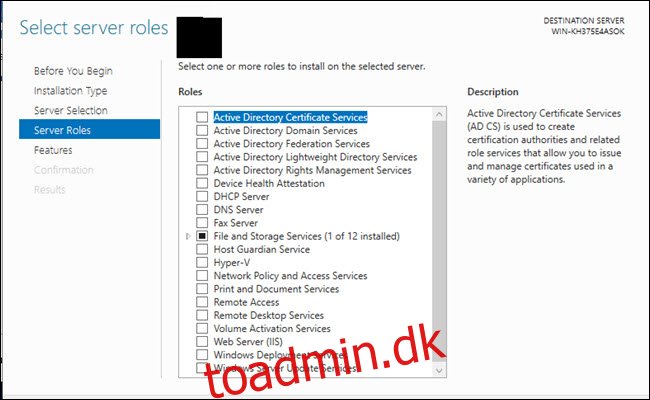Microsoft tilbyder desktop- og serverversioner af Windows. Ved første øjekast ser Windows 10 og Windows Server 2016 ens ud, men hver har forskellige anvendelser. Windows 10 udmærker sig ved daglig brug, mens Windows Server administrerer mange computere, filer og tjenester.
Indholdsfortegnelse
Windows 10 og Windows Server deler lignende kode
Hvis du indlæser en ren kopi af Windows 10 og Windows Server 2016, ville det være let at forveksle de to i starten. De kan have det samme skrivebord, samme startknap og endda den samme opgavevisningsknap. De bruger den samme kerne og kan sagtens køre den samme software. Du kan f.eks. installere Google Chrome eller Microsoft Office på begge.
Men lighederne stopper der. Microsoft designede Windows 10 til brug som et skrivebord, du sidder foran, og Windows Server som en server (det er lige der i navnet), der kører tjenester, folk får adgang til på tværs af et netværk. Mens Windows Server har en skrivebordsindstilling, Microsoft anbefaler installation af Windows Server uden en grafisk brugergrænseflade (eller fjernelse af den), efterlader kun en kommandolinje til at arbejde, hvilket reducerer den nødvendige overhead for at køre serveren. Dette inkluderer et tryk for at vælge Nano server, som dropper GUI og lokale login-muligheder til gengæld for at bruge langt mindre plads end standardserverinstallationen.
Windows Server inkluderer serversoftware
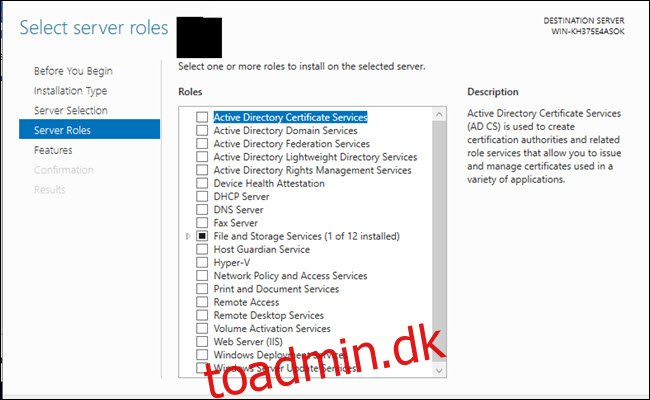
Hvis du har GUI aktiveret, øjeblikke efter at Windows Server er indlæst, starter et Server Manager-program, der viser den første tydelige forskel i de to operativsystemer. Her kan du tilføje serverspecifikke funktioner som Windows Deployment-tjenester, DHCP-tjenester og Active Directory Domain Services. Disse funktioner tillader implementering af et OS eksternt til andre maskiner, oprettelse af statisk IP-adresse til klientmaskiner, kontrol af et netværksdomæne for at forbinde andre computere til et domæne og oprettelse af domænebrugere. Funktioner som disse er ikke tilgængelige for Windows 10, selvom du kan installere tredjepartssoftware som Apache-webserveren.
Desuden understøtter Windows Server funktioner som SMB Direct for hurtigere fildeling, større understøttelse af Resilient File System, den eneste måde at få lignende funktioner på uden server er at bruge Windows 10 Pro til arbejdsstationer.
Servere er designet til også at fungere sammen, så du kan have en server, der opfylder en eller to af rollerne ovenfor, og en anden server, der påtager sig andre roller for at sprede arbejdet.
Windows Server understøtter high-end hardware
Windows Server understøtter også mere kraftfuld hardware. Mens Windows 10 Pro har en maksimal grænse på 2 TB RAM, tillader Windows Server 24 TB. Det er usandsynligt, at en desktopbruger selv overvejer så stor en mængde RAM, men servere kan gøre god brug af deres større RAM-kapacitet, mellem at administrere mange brugere, computere og potentielle VM’er gennem Hyper-V.
Windows 10 har også en grænse for processorer. Windows 10 Home-udgaven understøtter kun én fysisk CPU, mens Windows 10 Pro understøtter to. Server 2016 understøtter op til 64 sockets. På samme måde understøtter en 32-bit kopi af Windows 10 kun 32 kerner, og 64-bit versionen understøtter 256 kerner, men Windows Server har ingen grænse for kerner.
For at komme noget tættere på disse muligheder skal du bruge Windows 10 Pro til arbejdsstationer, som understøtter 4 CPU’er og 6 TB RAM.
Windows Server er låst
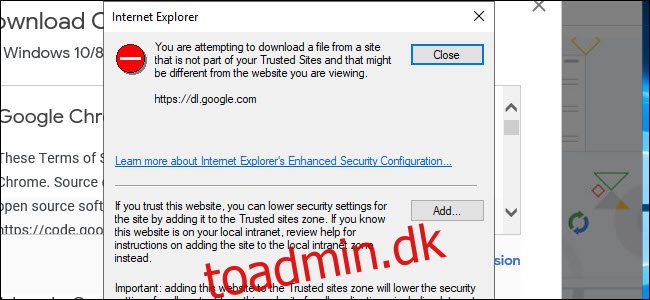
Meget ligesom LTSB-grenen af Windows 10, har Windows Server flere funktioner fjernet. Du finder ikke Cortana, Microsoft Store, Edge eller tidslinje. I stedet for Edge bruger Windows Server stadig Internet Explorer, og den er låst for at hindre normal web-browsing. Da vi downloadede Google Chrome, var vi nødt til at tilføje undtagelser for alle Googles URL’er for at fuldføre overførslen. Windows Servers ekstra sikkerhed gør dens tilstedeværelse kendt på næsten alle websteder, der besøges via Internet Explorer.
Windows Server understøtter ikke login med en Microsoft-konto, så du kan ikke overføre dine indstillinger til den fra en anden pc. I stedet skal du enten logge ind med en lokal konto eller en domænekonto. Mens Windows 10 Home endelig får en pauseopdateringsfunktion, kan Windows Server deaktivere opdateringer helt gennem gruppepolitik (det samme kan Windows 10 Enterprise og Windows LTSB).
Windows 10 er den velkendte skrivebordsoplevelse
Mens Windows 10 mangler serverspecifikke funktioner, kompenserer det for det på andre områder. Windows 10-opdateringer kommer hurtigere og oftere, den har funktioner som Timeline og Cortana, der mangler på Windows Server, og den er ikke så låst. Installation af ny software, især downloadet fra internettet, kræver få bøjler at springe igennem, og dine præferencer følger med dig fra en maskine til en anden, hvis du logger på med en Microsoft-konto.
Derudover har Windows 10 andre funktioner som din telefon, progressive webapps og Windows-undersystemet til Linux. Nogle af disse funktioner er afhængige af Microsoft Store, som Windows Server ikke har adgang til.
Og hvis du foretrækker det, kan du ændre Windows 10, så det passer til dine behov og fungere mere som Windows 7.
Windows Server er også dyrere
Og hvis du har Windows 7, 8 eller 8.1 nøgler, kan du installere Windows 10 gratis. Windows Server 2016-licenser er ikke nemme at købe (de er trods alt beregnet til erhvervslivet), og de er dyre. Hvis du er en virksomhed, afhængigt af din størrelse og behov kan en enkelt licens koste mellem $500 og $6200. De fleste købere bruger i stedet en volumenlicensrute. Windows Server er primært lavet til virksomheder, så den er prissat i overensstemmelse hermed.
Hvis du overvejer et Windows OS til din personlige computer, er dit bedste valg Windows 10. Det er stadig muligt at bruge Windows 7, 8 eller 8.1 nøgle til at aktivere det, og funktionerne er skræddersyet til hjemmebrug. Men hvis du vil have et Windows OS til at administrere andre computere, hjemme eller på arbejde, skal du sørge for en filserver eller en webserver, så er Windows Server det oplagte valg.